Apple kimliğinin kilidini açın, ekran şifresini kaldırın, ekran zamanını atlayın.
- Apple kimliğinin kilidini aç
- İCloud Etkinleştirme Kilidi'ni atla
- Doulci iCloud Kilit Açma Aracı
- Fabrika kilidini iphone
- İPhone Parolasını Atla
- İPhone Parolasını Sıfırla
- Apple kimliğinin kilidini aç
- İPhone 8 / 8Plus'ın kilidini açın
- iCloud Kilidini Kaldırma
- iCloud Deluxe'ün Kilidini Açın
- iPhone Kilit Ekranı
- İPad'in kilidini aç
- İPhone SE'nin kilidini açın
- Tmobile iPhone'un kilidini açın
- Apple Kimliği Parolasını Kaldır
Apple Kimliği Olmadan iPhone Nasıl Silinir, İşte En İyi Kılavuz
 Tarafından güncellendi Lisa Ou / 23 Haziran 2021 16:30
Tarafından güncellendi Lisa Ou / 23 Haziran 2021 16:30Sahip olduğunuz kullanılmış bir iPhone'u satmak istiyorsanız Apple kimliğini unuttum, Apple kimliği olmadan iPhone nasıl silinir? İPhone'un tüm içeriğini ve ayarlarını kaldırmanız veya optimize etmeniz gerekip gerekmediği fabrika ayarları ile iPhone, önceden doğru Apple Kimliğini girmeniz gerekir. Apple kimliği olmadan iPhone'unuzu fabrika ayarlarına sıfırlamak mümkün mü? İşte göz önünde bulundurabileceğiniz sık kullanılan 3 yöntem.
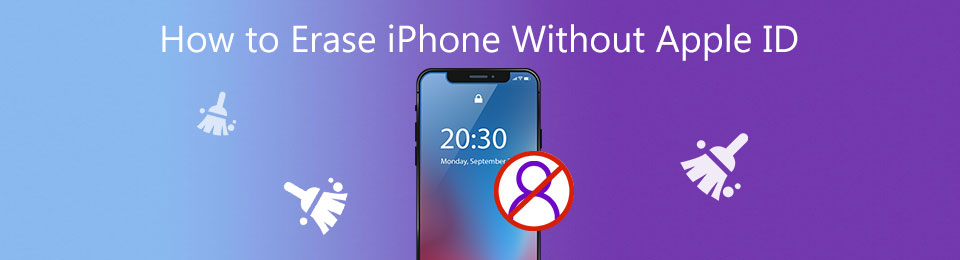

Rehber Listesi
Bölüm 1. Etkili Yöntem iPhone'u Apple Kimliği Olmadan Silme
Apple kimliğini ve şifresini unuttuğunuzda, iPhone'unuzu fabrika ayarlarına nasıl sıfırlarsınız? FoneLab iOS Kilit Açıcı Apple Kimliği, parola, ekran süresi kısıtlaması veya diğerleri olmadan iPhone'u silmek için çok yönlü bir yöntemdir. Ayrıca, programı 4 haneli, 6 haneli, Dokunmatik Kimlik veya Yüz Kimliği olmadan kilitli iPhone'a girmek için de kullanabilirsiniz.
- Apple kimliği olmadan iPhone'u silin Apple Kimliğinizi veya parolanızı unutmuş olsanız bile.
- iPhone'unuzun kilitlerini ve kısıtlamalarını yüksek bir başarı oranında kaldırın.
- İstenmeyen veya unutulan parola olmadan iOS aygıtının içeriğini temizleyin.
- iPhone 17/15 Plus/15 Pro/15 Pro Max, iPhone 15/14 Pro/14 Pro Max, iPhone 14/13 Pro ve önceki sürümleri için en yeni iOS 12 ile uyumludur.
FoneLab iPhone ekranının kilidini açmanıza yardımcı olur, Apple Kimliğini veya şifresini kaldırır, Ekran süresini veya kısıtlama şifresini saniyeler içinde kaldırır.
- İPhone ekranının kilidini açmanıza yardımcı olur.
- Apple Kimliğini veya parolasını kaldırır.
- Ekran süresini veya kısıtlama şifresini saniyeler içinde kaldırın.
1. AdımIndirin ve yükleyin FoneLab iOS Kilit Açıcı bilgisayarınızda ve programı başlatın. seçin Apple kimliğini kaldır seçeneğini seçin ve ardından kilitli iPhone'unuzu bir USB kablosuyla bilgisayarınıza bağlayın. iPhone'unuzu otomatik olarak tanıyacaktır.

2. AdımTıkla Güven seçeneğini seçin ve şifreyi girin. Ardından Başlama Apple kimliği olmadan iPhone'u silmek için düğme. İşlem sırasında iPhone'unuzu bilgisayara bağlamak için ekran şifresini girmeniz istenecektir. Devam etmek için talimatı takip etmeniz yeterli.

3. AdımAçın Ayarlar iPhone'unuza girin ve genel seçmek için sayfa Reset seçeneğini ve ardından Tüm Ayarları Sıfırla seçenek. Şifreyi girmeniz gerekiyorsa, şifreyi girmeli ve tuşuna basarak onaylamalısınız. Tüm Ayarları Sıfırla seçeneği.

Not:
- İşlem sırasında lütfen iPhone'unuzu bilgisayara bağlı tutun.
- iPhone'u silmek biraz zaman alacak, lütfen sabırla birkaç dakika bekleyin.
- iPhone'unuzun yeniden başlaması normaldir, bekleyin ve otomatik olarak sıfırlanmaya başlayacaktır.
Bölüm 2. iTunes aracılığıyla Apple Kimliği olmadan iPhone'u Fabrika Ayarlarına Sıfırlama
iTunes, iPhone'u Apple Kimliği olmadan silmek için başka bir seçenektir. Ama emin olmalısın IPhone'umu Bul iPhone'unuzun seçeneği zaten kapalı. Ayrıca, iPhone verilerini ve ayarlarını en son iTunes sürümüyle senkronize etmeniz gerekir. Aşağıda Apple Kimliği olmadan iPhone'u Fabrika Ayarlarına Sıfırlama.
1. AdımBilgisayarınızda iTunes'u başlatın ve iPhone'unuzu orijinal kabloyla bir bilgisayara bağlayın. Ardından iPhone, iTunes tarafından otomatik olarak tanınacaktır.
2. Adımgirmek için iPhone'unuzu kapatın. Kurtarma Modu. uzun basmanız gerekiyor Uyku / uyanma ve Ses kısma düğmeleri iTunes logosu görünene kadar aynı anda
İpucu: iPhone 7/7p'niz varsa, düğmesine uzun basmalısınız. Ana Sayfa ve Uyku / uyanma düğmelerine aynı anda girmek için Kurtarma Modu.
3. AdımiTunes'dan açılan bir pencere olacak ve OK buton. Ardından, simgesine tıklayarak iPhone'u Apple Kimliği olmadan silebilirsiniz. iPhone Restore iTunes ekranının sağındaki düğmesine basın.

If iPhone'umu Bul çalışmıyor, sonraki seçeneği deneyebilirsiniz.
Bölüm 3: Varsayılan Ayarlarda Apple Kimliği Olmadan iPhone Nasıl Silinir
Apple kimliği olmadan iPhone'u silme Ayarlar iPhone'unuzun uygulaması, bilgisayar olmadan verimli bir yoldur. Ama önce iPhone'umu Bul'u kapattığınızdan emin olmalısınız. Ardından, iPhone'unuzu fabrika ayarlarına sıfırlama işlemini aşağıdaki adımlarla takip edebilirsiniz.
1. AdımBaşlatın Ayarlar iPhone'unuzdaki uygulamayı tıklayın Reset seçeneği genel sayfasını seçin ve ardından Tüm İçeriği ve Ayarları Sil için seçenek Apple kimliği olmadan iPhone'u silin.
2. Adımseçmek Iphone'u temizle düğmesine basın ve bilgileri onaylamak için şifreyi girin. Tıkla IPhone'umu Bul düğmesini kapatmak için Aktif Görünüm ve cihazı sildiğinizde, Apple kimliğini ve şifresini girmeniz istenecektir.
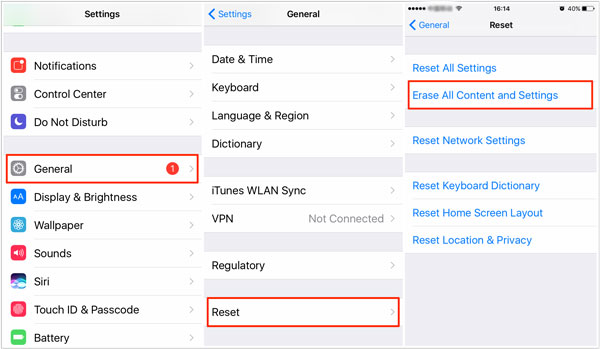
Bölüm 4: iPhone'u Apple Kimliği Olmadan Silme Hakkında SSS
1. iPhone'u sildikten sonra Apple Kimliği nasıl değiştirilir?
Herhangi bir tarayıcı ile Apple resmi web sitesini ziyaret edin, bir Unutulan Apple Kimliği veya parola düğmesi olacak, bu düğmeye tıklayın ve ardından bazı güvenlik sorularını yanıtlamak için bir sayfaya gireceksiniz. Bu işlemleri tamamladıktan sonra silinen iPhone için Apple Kimliğini değiştirebileceksiniz.
2. Apple kimliği olmadan iPhone'u sildikten sonra silinen verileri başka biri kurtarabilir mi?
iPhone'u Apple kimliği olmadan varsayılan ayarlar veya Apple tarafından desteklenen iTunes aracılığıyla silerseniz, başkaları silinen verileri önceden yedeklenmiş dosyalar aracılığıyla kurtarabilir. Verileri tamamen kaldırmak istiyorsanız, FoneLab iOS Unlocker gizliliğinizi korumak için iyi bir profesyonel araçtır.
3. Unutulan Apple Kimliği parolası nasıl sıfırlanır?
Apple Kimliği parolasını unuttuğunuzda, Ayarlar uygulamasından iCloud adınıza tıklayabilir ve ardından Parola ve Güvenlik seçeneğini seçerek Apple Kimliği parolasını değiştirebilirsiniz, Parola Değiştir düğmesindeki yönergeleri takip edebilirsiniz.
FoneLab iPhone ekranının kilidini açmanıza yardımcı olur, Apple Kimliğini veya şifresini kaldırır, Ekran süresini veya kısıtlama şifresini saniyeler içinde kaldırır.
- İPhone ekranının kilidini açmanıza yardımcı olur.
- Apple Kimliğini veya parolasını kaldırır.
- Ekran süresini veya kısıtlama şifresini saniyeler içinde kaldırın.
Sonuç
iPhone'unuzu girmek için parolanız olduğunda, iki varsayılan yöntemle, varsayılan ayarlar ve iTunes ile iPhone'u Apple Kimliği olmadan silebilirsiniz. Ancak Apple ID'siz iPhone'unuzu tamamen yüksek bir başarı oranıyla silmek istiyorsanız, FoneLab iOS Kilit Açıcı her zaman denemeniz gereken ilk seçimdir. Herhangi bir sorunuz veya öneriniz varsa, lütfen bize bildirmek için yazın.
